Hjem > Papirhåndtering > Legg i papir > Legge papir i papirmagasin nr. 2 > Legg papirrull i papirmagasin 2
Legg papirrull i papirmagasin 2
- Bruk skuff nr. 2 til å skrive ut på papirrull (bredde: 297 mm / ytre diameter: 90 mm eller mindre).
- Bruk kun papirrull når du skriver ut fra datamaskinen eller når du skriver ut med AirPrint. Ikke bruk papirrull når du kopierer eller fakser.
- (Windows) Du må installere Brothers programvare hvis du vil skrive ut på papirrull. Hvordan du installere driveren og programvaren, finner du på modellens Nedlastinger-side på support.brother.com.
- Hvis [Sjekk papir]-innstillingen står på [På] og du trekker papirmagasinet ut av maskinen, vises det en melding på LCD-skjermen der du kan endre papirtype og papirstørrelse.
- Når du legger en annen papirstørrelse i skuffen, må du endre innstillingen for papirstørrelse på maskinen eller innstillingen for papirstørrelse på datamaskinen.
Det gjør at maskinen kan mate papir automatisk fra den aktuelle skuffen hvis automatisk valg av skuff er angitt i skriverdriveren (Windows) eller på maskinen.
- Hvis blekkassettene har nådd slutten på sin levetid når du skriver ut på papirrull, kan du skifte dem ut med nye blekkassetter i samme farge og fortsette å skrive ut.
Tonerens farge kan bli annerledes etter skifte av blekkassett.
Du kan se en video for å få veiledning om hvordan du skriver ut på papirrull på support.brother.com/g/d/crfu/.
- Lukk papirstøtteklaffen (1) hvis den er åpen, og lukk deretter papirstøtten (2).
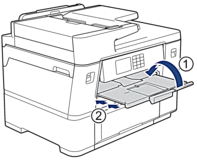
- Trekk skuff 2 helt ut av maskinen, slik pilen viser.
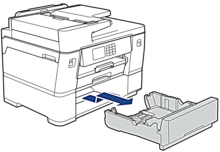

Fjern eventuelt papir i A4- eller Letter-format fra skuff nr. 2 når du legger i papirrull. Du må IKKE legge inn papir i A4- eller Letter-format og papirrull samtidig.
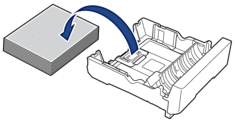
- Klem forsiktig sammen og skyv papirførerne for bredden (1) slik at de forlenges til maksimal bredde.
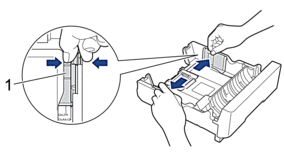
- Sett bryterklaffen på papirrullmodus som vist.
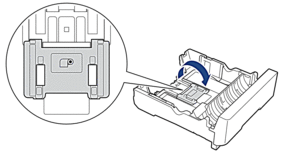
- Legg papirrullen varsomt inn med matekanten vendt nedover og mot deg, som vist.
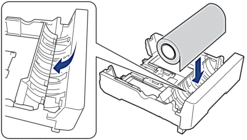
- Plasser fingrene på begge sider av papirrullen og roter rullen i pilens retning, som vist. Fortsett å rotere rullen til papiret mates gjennom papiråpningen i bunnen på skuffen og berører den borterste kanten (1) på skuffen.
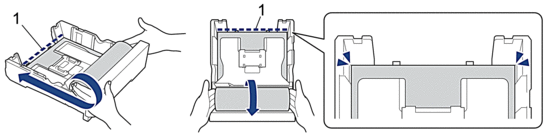
- Juster forsiktig papirførerne for bredden (1) slik at de er tilpasset papiret. Sørg for at papirførerne berører papirkantene.

- Skyv skuff 2 sakte helt inn i maskinen.
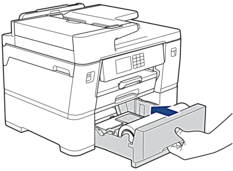
- VIKTIG
-
Du må IKKE skyve papirmagasinet hardt eller raskt inn i maskinen. Det kan forårsake papirstopp eller problemer med arkmatingen.
- Pass på at papirstøtten er lukket.

- VIKTIG
- For å unngå å skade siden som skrives ut, må du må IKKE forlenge papirstøtten når du skriver ut på papirrull.
 Når du bruker papirrull i skuff nr. 2, holder maskinen den utskrevne siden etter utskrift og skjærer av den slik at den ikke faller. Når utskriften er fullført, fjerner du den utskrevne siden og trykker på [OK].
Når du bruker papirrull i skuff nr. 2, holder maskinen den utskrevne siden etter utskrift og skjærer av den slik at den ikke faller. Når utskriften er fullført, fjerner du den utskrevne siden og trykker på [OK]. - Endre papirformatinnstillingen til [297 mm rull] i maskinmenyen.
- VIKTIG
- Hvis du trekker skuff nr. 2 ut av maskinen etter å ha lagt inn papirrull, kan papirrullen løsne eller matekanten kan flytte seg bort fra den borterste kanten på skuffen. Legg inn papirrullen på nytt for å unngå å skade papirrullen og skape papirmateproblemer.
Var denne siden til hjelp?



